WordPress je robustní systém pro správu obsahu, který spravuje více než polovinu všech webových stránek na internetu. Vestavěné CRM usnadňuje vytvoření webové stránky, i když jste nikdy předtím nenapsali počítačový program. I když je tak snadné zobrazit blok normálního textu na webu WordPress, totéž nelze říci o počítačovém kódu. Část kódu musí být adekvátně zobrazena, aby ji diváci mohli analyzovat a pochopit. A to je místo, kde přicházejí bloky kódu WordPress.

Pokud chcete vědět, jak používat bloky kódu ve WordPressu, jste na správném místě. V tomto článku vás provedeme celým procesem, abyste mohli začít sdílet úryvky kódu se svými čtenáři. Pokračujte ve čtení a dozvíte se více.
jak odhalit žádné ID volajícího
Jak používat bloky kódu ve WordPressu
Zobrazení počítačového programu jako běžného textu webové stránky může být katastrofální. Pro mnoho uživatelů bude těžké si to představit a pochopit. Naštěstí mnoho editorů WordPress má funkci blokování kódu, která umožňuje zobrazit počítačový program ve formátu kódu.
Naštěstí je použití bloků kódu k zobrazení počítačového kódu poměrně snadné. Chcete-li začít, budete muset přejít na nativní editor WordPress, protože některé textové pluginy tuto funkci nemusí mít. Jakmile to uděláte, přidejte blok kódu na webovou stránku podle následujících kroků:
- Otevřete webovou stránku, na kterou chcete přidat blok kódu, kliknutím na tlačítko „Nový“.
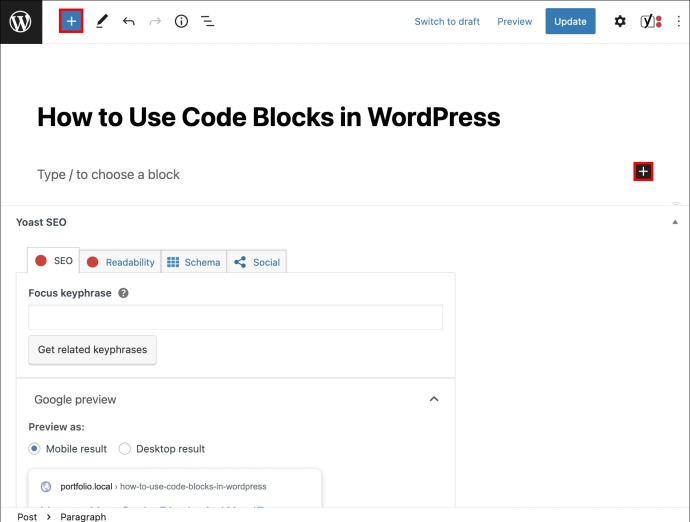
- Zadejte „/code“ a stiskněte „Enter“.
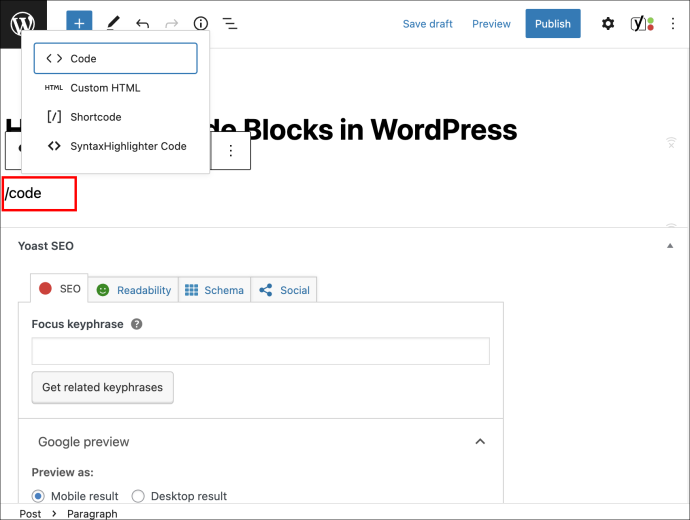
- Zadejte nebo vložte kód, který chcete zobrazit, a stiskněte klávesu „Enter“.
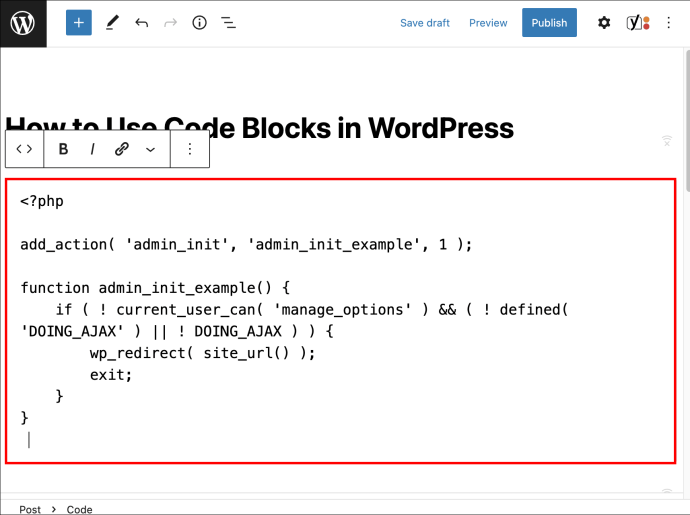
- Panel nástrojů blokování kódu můžete dále použít k přizpůsobení vzhledu kódu, který jste právě napsali. Například můžete použít tlačítko „B“ pro vytvoření tučného řádku nebo tlačítko „i“ pro kurzívu.
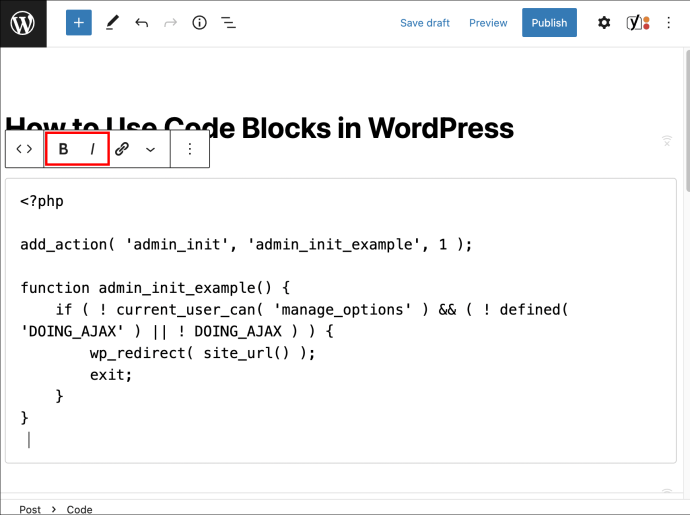
- Po dokončení tvorby webové stránky klikněte na tlačítko „Náhled“, abyste viděli, jak bude blok kódu vypadat v živé verzi.
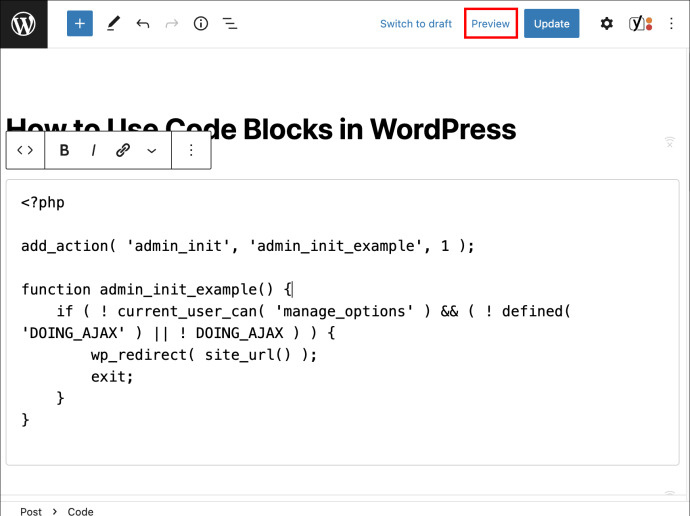
- Pokud jste s konečnými výsledky spokojeni, stiskněte tlačítko „Aktualizovat“, aby ostatní viděli blok kódu také.
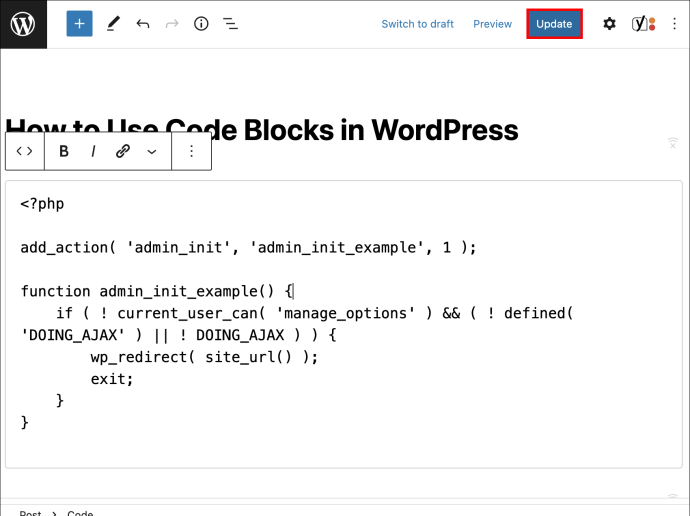
Jak změnit typografii vašeho bloku kódu
Typografie mluví za mnohé a může udělat nebo narušit estetiku nejen vašeho bloku kódu, ale i celé webové stránky. Chcete-li změnit typografii bloku kódu, postupujte takto:
- Zvýrazněte blok kódu, jehož typografii chcete změnit.
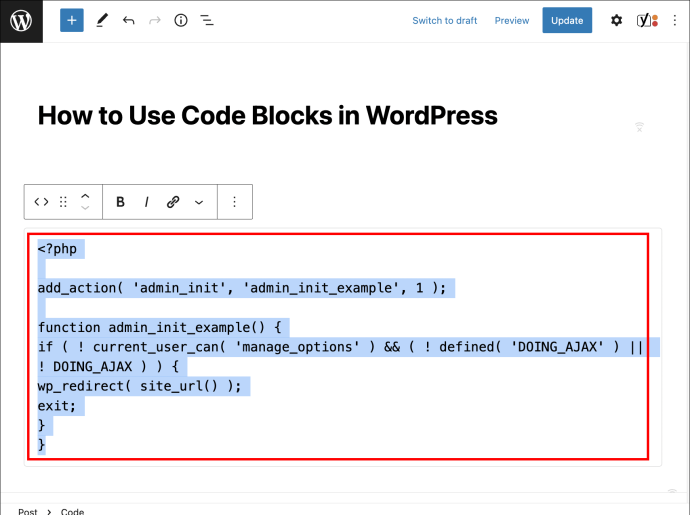
- Klikněte na ikonu „Nastavení“ v pravém horním rohu obrazovky.
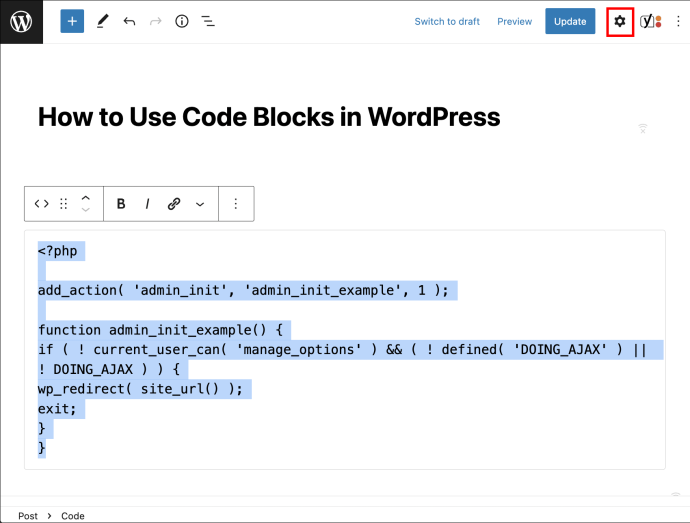
- V části „Typografie“ zadejte preferovanou typografii.
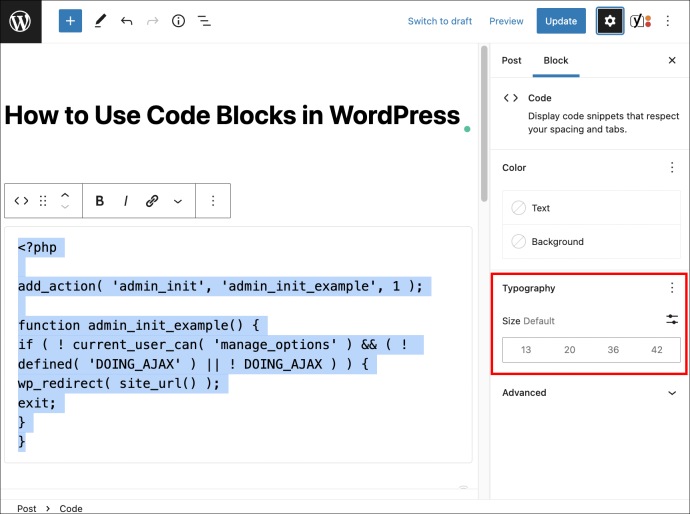
- Kliknutím na tlačítko „Aktualizovat“ uložíte změny.
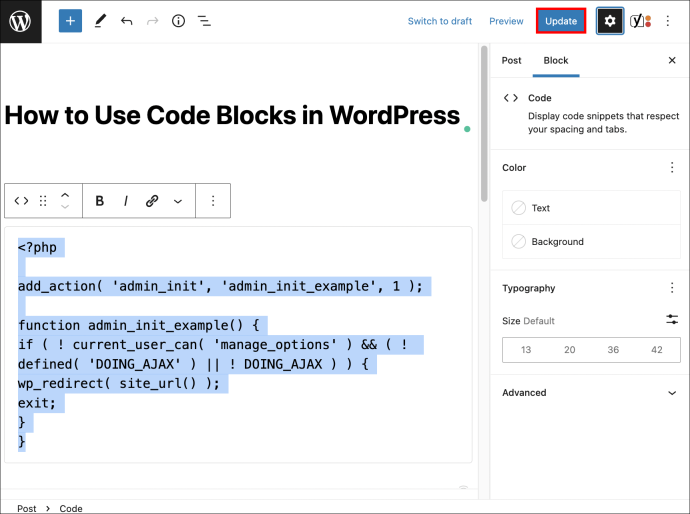
Estetiku bloku můžete dále upravit změnou barvy, pozadí, rozestupu písmen a řádkování.
Pokud máte například web s tmavou tématikou, můžete také chtít, aby měl blok kódu jiné pozadí.
Jak odstranit blok kódu ve WordPressu
Bloky kódu nejsou trvalé a stejně jako jakékoli jiné prvky webové stránky WordPress je můžete smazat. Postup:
- Otevřete webovou stránku nebo příspěvek s blokem kódu, který chcete smazat.

- Kliknutím na blok kódu, který chcete smazat, jej zvýrazníte.

- Na widgetu, který se objeví přímo v horní části bloku kódu, klikněte na tři tečky.
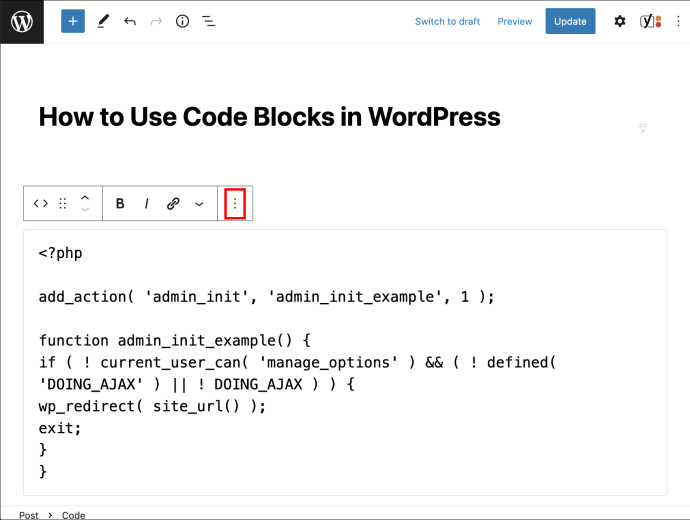
- Z možností vyberte „Odstranit kód“.
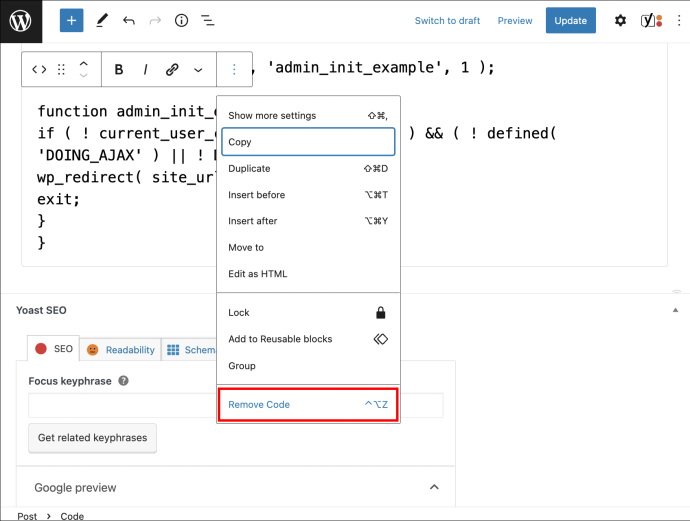
Výše uvedená akce by měla smazat celý blok kódu z webové stránky. Případně můžete jednoduše vybrat blok a stisknout klávesu „Delete“. Můžete také stisknout současně klávesy „Ctrl“ + „Shift“ + „Z“ a dosáhnout stejných výsledků.
Jak upravit již publikovaný blok kódu
Jednou za čas musíte udělat chybu. Můžete také narazit na lepší způsob, jak provést myšlenku prostřednictvím kódu. WordPress vám umožňuje upravovat již existující bloky kódu podle následujících pokynů:
- Otevřete stránku obsahující blok kódu, který chcete upravit.

- Klikněte na „Upravit“.
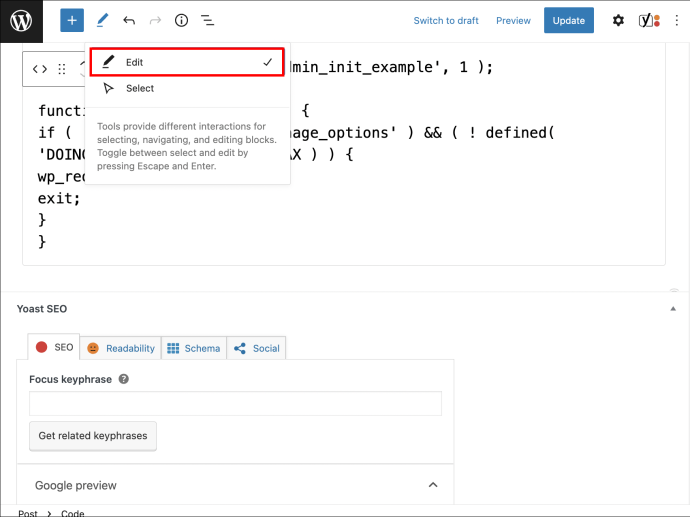
- Kliknutím na blok kódu povolíte úpravy kódu.

- Jakmile provedete změny, klikněte na tlačítko „Aktualizovat“.
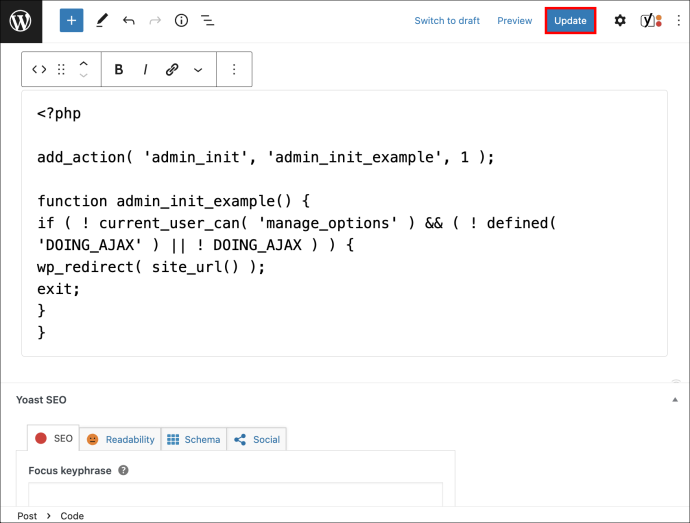
Jak přidat blok kódu na váš web WordPress pomocí pluginu
Pokud na svůj web často přidáváte úryvky kódu, může být nejlepší pořídit si robustnější plugin, který vám pomůže. Jedním z populárních výkonných a vynikajících bloků kódu je SyntaxHighlighter Evolved zapojit.
jak dlouho mohou být instagramová videa
Tento plugin má oproti nativnímu editoru WordPress výhodu, protože:
- Zvýrazňuje počet řádků ve fragmentu kódu
- Podporuje více programovacích jazyků
- Umožňuje vašim divákům zkopírovat a vložit zobrazený kód
Zde je návod, jak pomocí pluginu lépe spravovat úryvky kódu na vašem webu:
- Nainstalujte a aktivujte SyntaxHighlighter Evolved zapojit.
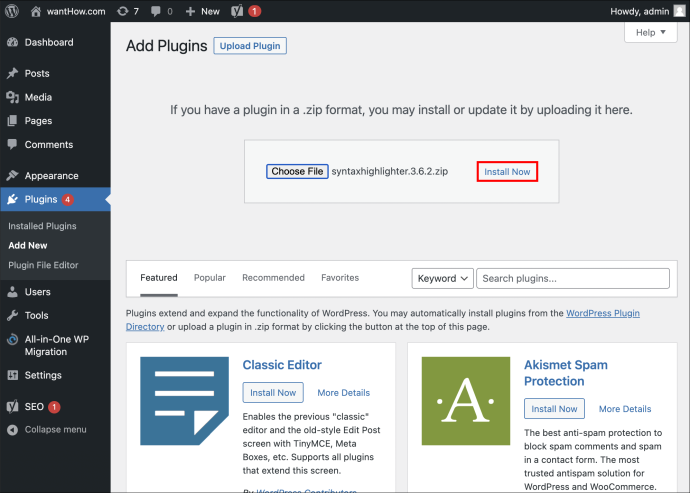
- Pokud chcete přidat blok kódu, otevřete stránku nebo příspěvek.
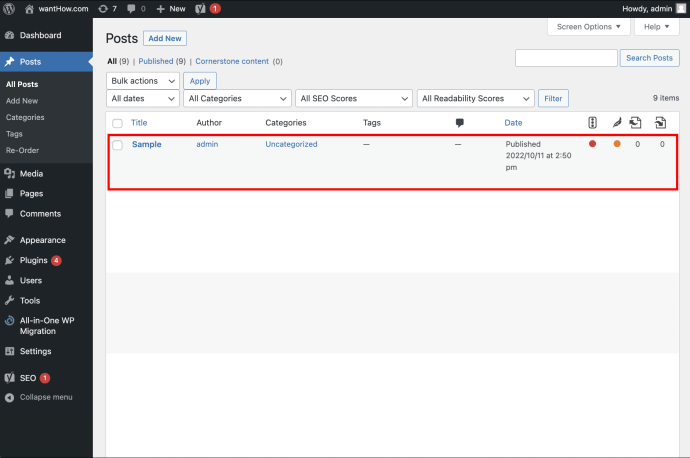
- Povolte úpravy a klikněte na tlačítko plus.
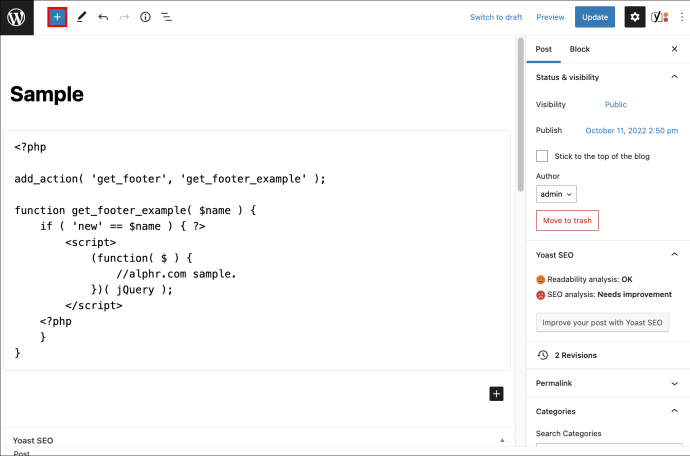
- Vyhledejte „SyntaxHighLighter Evolved“ a otevřete první výsledek, který se objeví.
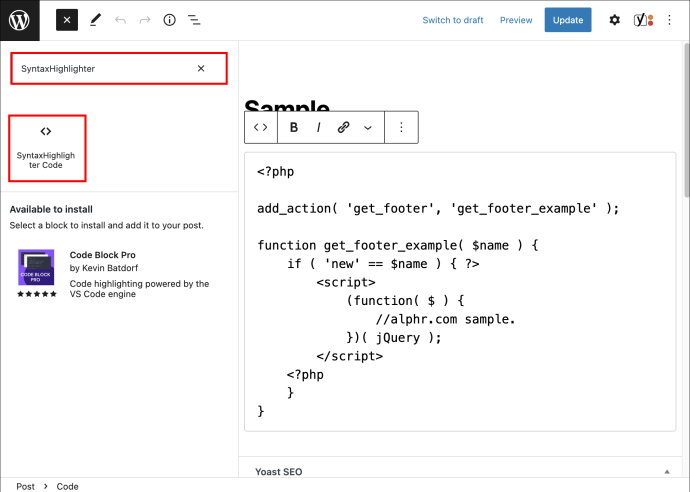
- Vložte nebo napište kód do dostupného bloku kódu.
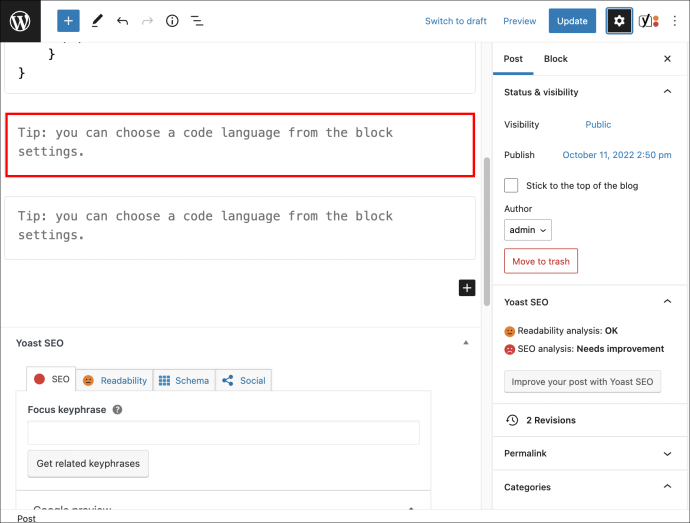
- Klikněte na ikonu nastavení v pravém horním rohu obrazovky a přejděte na kartu „Blokovat“.
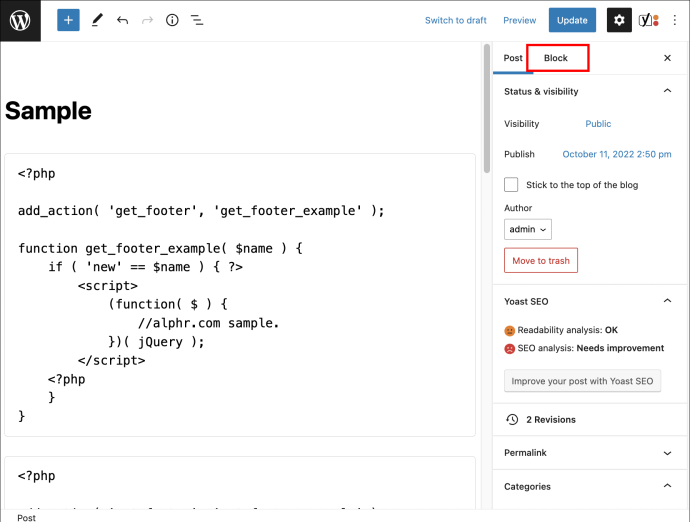
- Určete, jak chcete, aby se vaše číslování zobrazilo a které řádky kódu chcete zvýraznit.
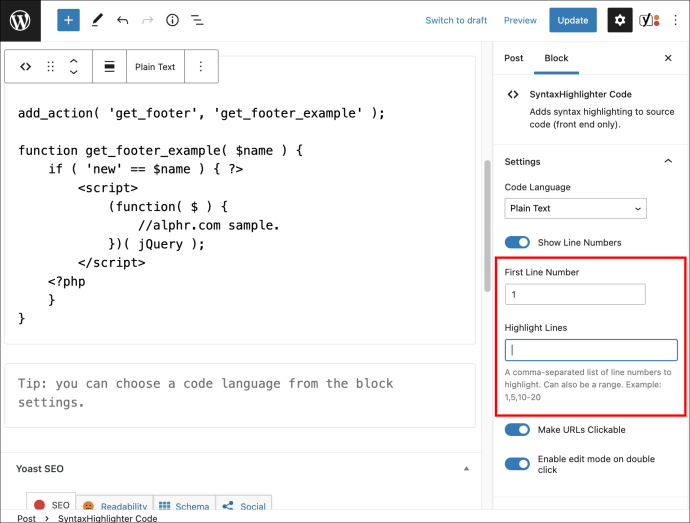
- Chcete-li, aby na váš kód bylo možné kliknout, můžete také zapnout možnost „Udělat na adresy URL klikatelné“.
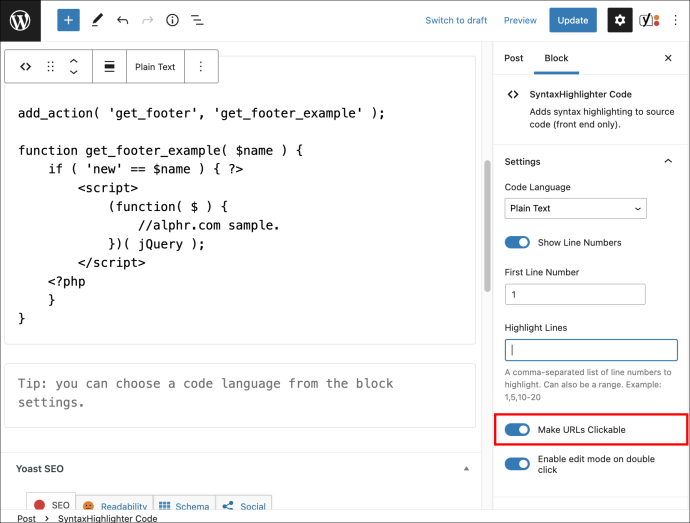
Chcete-li změnit barvu a schéma formátování bloku kódu, postupujte takto:
- Přejděte do „Nastavení“ a přejděte do části „Zvýrazňovač syntaxe“.
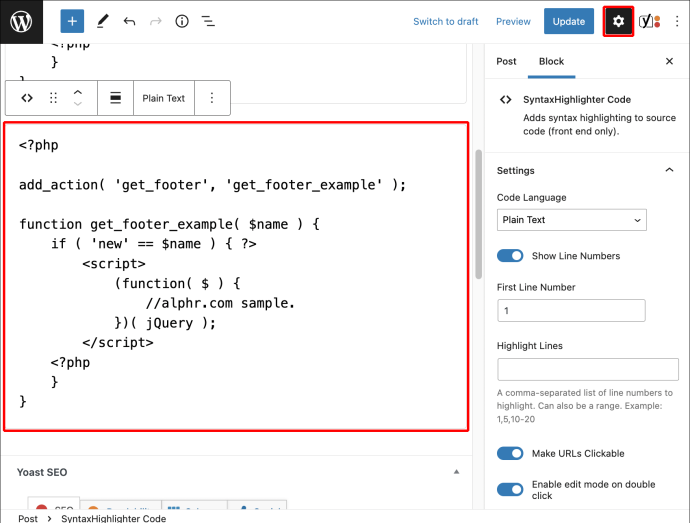
- Změňte téma svého bloku.
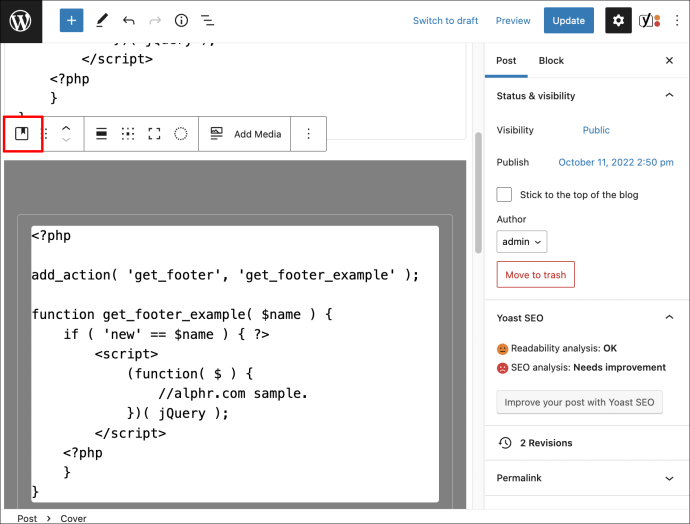
- Klepnutím na „Uložit“ v „Náhledu“ zobrazíte náhled, jak budou změny vypadat v živém režimu.
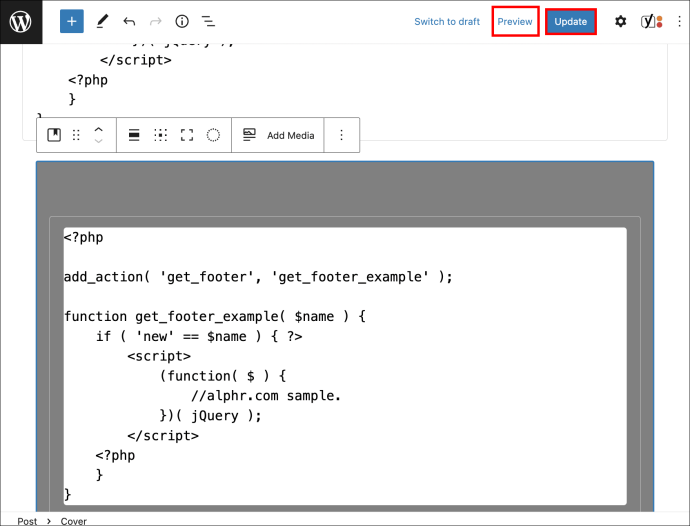
Další často kladené dotazy
Jak zajistíte, aby kód zablokoval odkaz, na který lze kliknout?
Chcete-li, aby kód blokoval odkaz pomocí editoru WordPress, postupujte takto:
1. Vyberte řádek kódu, který chcete použít jako odkaz.
2. Ve vyskakovacím widgetu vyberte ikonu odkazu. Případně můžete stisknout klávesy „Ctrl“ + „K“ na klávesnici.
více účtů disků google na jednom počítači
3. Zadejte adresu URL, na kterou má kód odkazovat, a stiskněte klávesu „Enter“.
Mohu zvýraznit kód pomocí editoru bloků kódu, který poskytuje editor WordPress?
Ne, blok kódu poskytovaný nativním editorem WordPress uživatelům neumožňuje kopírovat a vkládat kód. K tomu budete potřebovat pomoc pokročilého pluginu pro úpravu bloku kódu, jako je plugin „SyntaxHighligher Evolved“.
Má Elementor funkci blokování kódu?
Elementor je populární plugin typu drag-and-drop, který se používá k vytváření webů WordPress. Bohužel, pokud používáte plugin k vytváření webových stránek, nenajdete na svém webu blok, který vám umožní formátovat počítačové programy. Proto musíte k dokončení úkolu přepnout na konvenční editor WordPress.
Zprovozněte svůj web
Ať už provozujete blog o programování nebo jednoduše rádi sdílíte úryvky kódu na svém webu, vědět, jak používat bloky kódu ve WordPressu, je velmi důležité. Bloky kódu poskytnou vašim čtenářům snadný čas a celkově zvýší uživatelský dojem z vašeho webu. A jak vidíte, vkládání bloků kódu je poměrně snadný proces, zejména s nativním editorem WordPress.
Zkusili jste použít bloky kódu, které WordPress poskytuje? A co plugin SyntaxHighlighter Evolved? Podělte se s námi o své zkušenosti v sekci komentářů níže.









